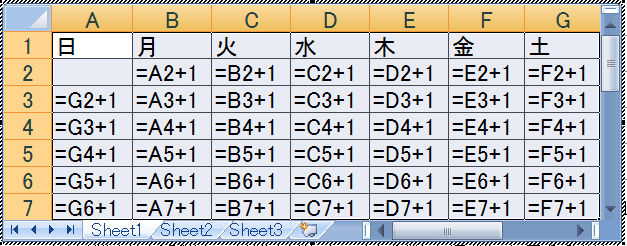
odake's web page >> パソコンで楽しむ >> パソコンの「困った!!」助け舟INDEX | オートフィルで7曜表を作りたい
Excelにはテンプレートが用意されていて、カレンダーについても色々なタイプのものがあります。
また、インターネット上にはExcelでカレンダーを作る情報が沢山あります。私のサイトでもExcel2003用ですが、月別ではなく連続したカレンダーの作り方のファイルを圧縮したものを載せてあります。calender.lzh 38.6KB
リンクを右クリックし[対象をファイルに保存]をクリックして保存出来ます。(Windows7の場合)
ここでは、日付関数等を使わないで、簡単な数式とオートフィルで7曜表を作ります。
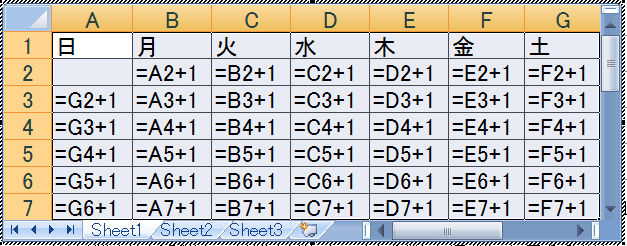
以上でこんな表が出来る。シートには第一週の日曜日は空欄で、月曜日が"1"、以下順次増加して第6週の土曜日に"41"が表示されています。
この段階で文字のサイズ・配置・色、セルの背景色・サイズ・罫線など全体のレイアウトを編集しておき、12か月分コピー貼り付けそれぞれの月の表の上に月名を入力します。
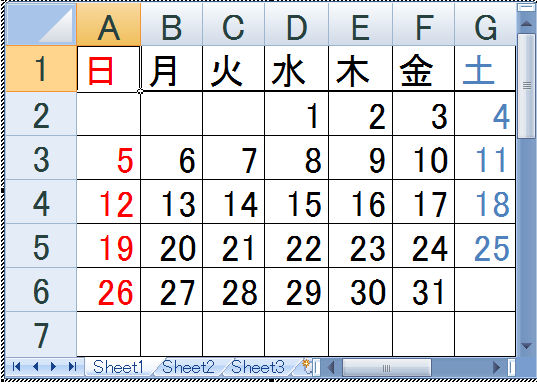
前項で作った12か月分の表の月別の日付を確定します。
こんな7曜表が出来ます。
祝日や誕生日などの記念日の表示は、該当のセルの背景色やフォントの色を設定します。
参考URL:Excelでカレンダー作成